Definice slev
Obsah:
- Nastavení způsobu zjišťování slev
- Způsob skládání sazeb slev
- Postup definice slev
- Kontroly dialogu Definice slev
- Oprávnění
- Související dokumenty
Funkce doplňku Definice slev umožnuje v dokladech, Prodejně a exportu používat pro výpočet slevy tabulku Definice slev – namísto standardního způsobu prostřednictvím okna Slevy. Licencovaný doplněk je implementován do standardní instalace Vario. Před použitím je potřeba ho aktivovat. Okno Aktivace doplňku Definice slev (obr. 1) se otevře při spuštění funkce Slevy… – pokud máte v nastavení agendy Katalog vybrán způsob zjišťování slev Definice slev (viz níže).
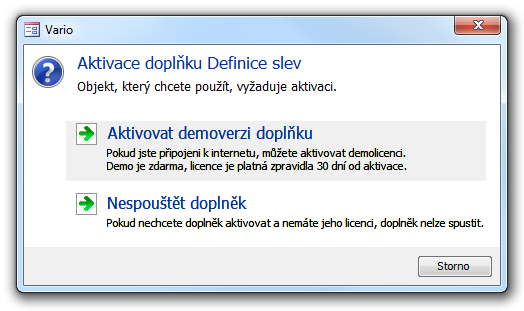
Obrázek 1: Aktivace doplňku Definice slev.
Způsob zjišťování slev
- Způsob zadávání slev se řídí volbami v možnostech Varia – Moduly/Sklad/Agendy/Katalog/Slevy/Způsob zjišťování slev (obr. 2).
- Z nabídky pole Způsob zjišťování slev vyberte Definice slev
 .
. - V seznamu pole Způsob skládání sazeb slev (obr. 2) zvolte způsob výpočtu slevy dle tabulky 1. Pokud lze na položku dokladu uplatnit více slev, je možné nastavit, jakým způsobem se vypočítá celková procentní výše slev.
- Zápisem hodnoty do pole Maximální možná sleva (0=100 %) (obr. 2) centrálně omezíte maximální povolenou slevu, kterou lze v nastavení slevotvorby zadat. Pokud je v nastavení limit 0 (výchozí hodnota), pak se kontroluje, aby byla sazba slevy maximálně 100 %. Záznamy s vyšší slevou než je limit, nelze uložit a zobrazí se varování.
- Slevy pak definujete v agendě „Katalog” nebo „Sklad” v dialogu Definice slev (obr. 3), který otevřete z Nástroje agendy příkazem Slevy…
Tabulka 1, obr. 2 – popis voleb ze seznamu pole „Způsob skládání sazeb slev”.
| Způsob skládání sazeb slev | popis funkce definice slev |
|---|---|
| Nejnižší sleva | Použije se nejnižší sleva. |
| Nejvyšší sleva | Použije se nejvyšší sleva. |
| Součet procentních bodů (výchozí hodnota) | Sečtou se numericky procenta všech vhodných slev. |
| Postupná aplikace sazeb | Postup „sleva na slevu” – sleva1 50 % spolu se sleva2 50 % je celková sleva 75 %. |
| Průměrná sleva | Aritmetický průměr procentních sazeb jednotlivých slev. |
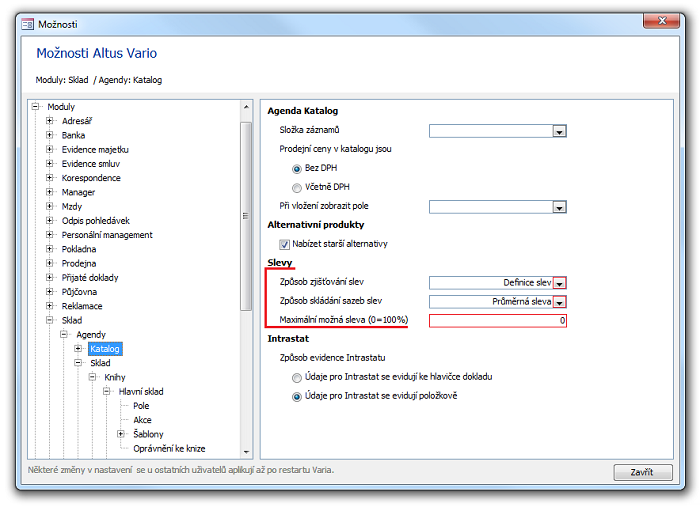
Obrázek 2: Dialog Možnosti Vario – nastavení pro agendu Katalog (Slevy).
Postup definice slev
V agendě „Katalog” nebo „Sklad” z Nástroje agendy příkazem Slevy… otevřete okno „Definice slev”. V dialogu Definice slev nastavte data nutná k určení ceny produktů (obr. 3, tab. 2). Uplatnit můžete dva postupy zadání slev:
- Vyberte kartu Prodej nebo Nákup.
- Ke každému vybranému kontaktu přiřadíte produkt (službu) a slevu produktu (služby).
- Vyplňte zbylá pole sloupců, viz tab. 2.
- Definici slev aplikujete klepnutím na tlačítko Zavřít.
nebo
- Vyberte kartu Prodej nebo Nákup.
- Ze seznamu pole Filtr kontakt
 vyberte kontakt, pro který má být sleva vypočtena.
vyberte kontakt, pro který má být sleva vypočtena. - Ze seznamu pole Filtr produkt
 vyberte produkt, pro který má být sleva vypočtena.
vyberte produkt, pro který má být sleva vypočtena. - Vyplňte zbylá pole sloupců, viz tab. 2.
- Definici slev aplikujete klepnutím na tlačítko Zavřít.
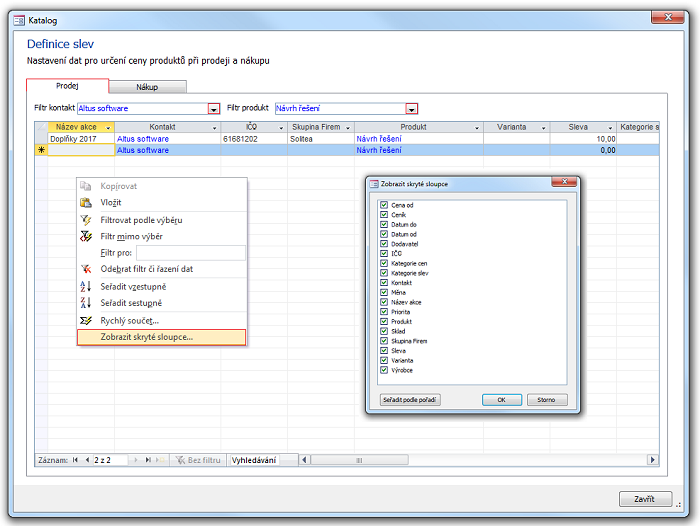
Obrázek 3: Dialog Definice slev pro nastavení dat k určení ceny produktů při prodeji a nákupu.
Tabulka 2, obr. 2 – popis polí dialogu Definice slev.
| prodej | nákup | ZADEJTE NEBO VYBERTE hodnoty |
|---|---|---|
| Název akce | Název akce | Pojmenování prodejní nebo nákupní slevy. |
Kontakt  |
Kontakt  |
Identifikátor kontaktu, kterého se slevotvorba týká. |
IČO  |
IČO  |
Identifikační číslo organizace (kontaktu). |
Skupina firem  |
Skupina firem  |
Kontakt sjednocující kontakty do skupiny firem (holding, společný majitel). |
Produkt  |
Produkt  |
Produkt nebo služba z Katalogu, kterých se slevotvorba týká. |
Varianta  |
Varianta  |
Rozlišení produktů. |
| Sleva | Sleva | Výše slevy. Viz také Maximální možná sleva (0=100 %) výše. |
Kategorie slev  |
Kategorie slev  |
Kategorie slev definované na kartě Obecné dialogu Produkt. |
Ceník  |
Ceník  |
Definované prodejní a nákupní ceníky. |
Kategorie cen  |
– | Kategorie cen definované na kartě Obchodní dialogu Kontakt. |
Sklad  |
Sklad  |
Typy skladů, ve kterých vedete přesnou evidenci produktů. |
| Datum od | Datum od | Otevře dialog „Kalendář”. Nastavte počátek platnosti slevy. |
| Datum do | Datum do | Otevře dialog „Kalendář”. Nastavte konec platnosti slevy. |
Dodavatel  |
Dodavatel  |
Konkrétní dodavatel produktu. |
Výrobce  |
Výrobce  |
Konkrétní výrobce produktu. |
Měna  |
Měna  |
Seznam kódů měn definovaných v agendě Kurzovní lístek. |
| Priorita | Priorita | Upřednostnění položky slevy při zpracování. |
| Cena od | Cena od | Upřesnění od jaké částky dokladu se má uplatnit sazba slevy. |
Kontroly dialogu Definice slev
- Během ukládání záznamů v „definici slev” systém kontroluje, zda má záznam zadané datum platnosti od-do. Pokud nemá, záznam nelze uložit a zobrazí se varování.
- Při ukládání záznamů v „definici slev” systém kontroluje, zda záznam není prázdný (kromě obsahu polí s identifikátory Kontakt, Produkt a Název akce). Jestliže je nějaký záznam prázdný, nelze jej uložit a zobrazí se varování.
- Jestliže má být uložen záznam s nulovou sazbou, který má alespoň některé pole vyplněné, zobrazí se varování a dotaz, zda se má takový záznam skutečně uložit. Uživatel může tento krok potvrdit a záznam se uloží.
- Pokud má být uložen záznam se zápornou sazbou, který má alespoň některé pole vyplněné, zobrazí se varování, že záporná sazba slevy se projeví jako přirážka a dotaz, zda se má takový záznam skutečně uložit. Uživatel může tuto kontrolu potvrdit a záznam se uloží.
Oprávnění k doplňku
Žádná speciální oprávnění k doplňku v dialogu Možnosti Vario nejsou vyžadována. Přístup k funkci Definice slev řídí standardní oprávnění agend Sklad a Katalog.
Jestliže necháte oprávnění nenastavené, rozumí se, že přístup je povolen v plném rozsahu. Odepření oprávnění používejte zcela výjimečně. Uvědomte si, že jakmile u objektu nastavíte jakékoli oprávnění, mají k němu přístup pouze uživatelé s nastaveným oprávněním. Věnujte pozornost článku nápovědy Nastavení oprávnění.
Pokud si s nastavením systému rolí oprávnění nevíte rady, kontaktujte nás, rádi vám poradíme.
Obrázky v dokumentu jsou ilustrační, neslouží jako závazný příklad nastavení.
